Λεπτομερείς οδηγίες σχετικά με τον τρόπο δημιουργίας ενός γραφήματος Gantt στο Excel
Ο επεξεργαστής υπολογιστικών φύλλων του Microsoft Excel είναιΈνα μεγάλο πρόγραμμα, κατάλληλο για τη δημιουργία όλων των ειδών διαγραμμάτων. Ωστόσο, αξίζει να ξεχωρίσετε ένα που είναι εξαιρετικό για την εμφάνιση χρονικών διαστημάτων, και ονομάζεται διάγραμμα Gantt. Η κατασκευή του είναι κάπως διαφορετική από τις άλλες, οπότε αυτό το άρθρο θα αναλύσει λεπτομερώς πώς είναι χτισμένο το διάγραμμα Gantt στο Excel.

Προπαρασκευαστικό στάδιο
Αρχικά, πριν από την κατασκευή του διαγράμματος Gantt στοExcel, πρέπει να προετοιμάσετε το ίδιο το τραπέζι, επειδή πρέπει να έχει μια σωστή άποψη, αλλιώς τίποτα δεν θα βγει. Πρέπει απαραίτητα να γίνουν προσωρινές μεταβλητές, γι 'αυτό και το άρθρο θα βασιστεί στο παράδειγμα του χρονοδιαγράμματος που πρέπει να αφήσουν οι εργαζόμενοι στις διακοπές τους. Είναι επίσης σημαντικό ότι η στήλη με τα ονόματα των υπαλλήλων δεν έχει τίτλο, δηλαδή το ανώτατο όριο της ήταν άδειο. Εάν εισάγετε το όνομα εκεί, διαγράψτε το.

Εάν το τραπέζι σας δημιουργείται κατ 'αναλογία με τα παραπάνω, τότε θα πετύχετε και μπορούμε να συνεχίσουμε να σας πούμε πώς να χτίσετε ένα γράφημα Gantt στο Excel.
Στάδιο 1: κατασκευή ράβδου με συσσώρευση
Ωστόσο, προτού να μπορέσετε να δημιουργήσετε ένα γράφημα Gantt στο Excel, θα πρέπει να δημιουργήσετε ένα άλλο γράφημα. Για να το κάνετε αυτό, ακολουθήστε τα εξής βήματα:
- Επιλέξτε το τραπέζι σας. Για να το κάνετε αυτό, τοποθετήστε το δείκτη του ποντικιού σε μια γωνία και, κρατώντας πατημένο το αριστερό κουμπί του ποντικιού (LMB), σύρετε σε άλλη γωνία, τοποθετημένη διαγώνια.
- Μεταβείτε στην καρτέλα "Εισαγωγή".
- Κάντε κλικ στο κουμπί "Ελεγχόμενο", το οποίο βρίσκεται στην ομάδα εργαλείων "Διαγράμματα".
- Στο αναπτυσσόμενο μενού, κάντε κλικ σε οποιοδήποτε συσσωρευμένο γράφημα. Στην περίπτωση αυτή είναι μια "ογκομετρική ράβδος με συσσώρευση".

Μόλις το κάνετε αυτό, εμφανίζεται ένα αντίστοιχο διάγραμμα στο φύλλο προγράμματος. Αυτό σημαίνει ότι ολοκληρώθηκε το πρώτο στάδιο.
Στάδιο 2: Μορφοποίηση χάρτη
Σε αυτό το στάδιο της κατασκευής ενός διαγράμματος Gantt,Το Excel πρέπει να κάνει αόρατο την πρώτη σειρά, η οποία στην περίπτωσή μας υποδεικνύεται με μπλε χρώμα, δηλαδή, είναι απαραίτητο να έχει μόνο μια περίοδο διακοπών με κόκκινο χρώμα. Για να το κάνετε αυτό, χρειάζεστε:
- Κάντε κλικ σε οποιαδήποτε μπλε περιοχή.
- Καλέστε το μενού περιβάλλοντος πατώντας το κουμπί RMB.
- Σε αυτό, επιλέξτε το στοιχείο "Διαμόρφωση δεδομένων".
- Μεταβείτε στην κατηγορία "Συμπλήρωση".
- Επιλέξτε "No Fill".
- Κάντε κλικ στο κουμπί "Κλείσιμο".

Τώρα, όπως μπορείτε να δείτε, οι μπλε ράβδοι εξαφανίστηκαν από το διάγραμμα, φυσικά, θα είναι πιο ακριβές να πούμε ότι έχουν γίνει αόρατοι. Στο δεύτερο στάδιο ολοκληρώνεται.
Στάδιο 3: Αλλάξτε τη μορφή του άξονα
Η απεικόνιση των αξόνων αυτή τη στιγμή δεν ταιριάζει με το σωστό δείγμα, επομένως πρέπει να αλλάξει. Για να το κάνετε αυτό, κάντε τα εξής:
- Κάντε κλικ στα ονόματα των υπαλλήλων για να τα επισημάνετε.
- Κάντε δεξί κλικ.
- Στο μενού που εμφανίζεται, κάντε κλικ στο "Format Axis".
- Θα εμφανιστεί ένα παράθυρο. Σε αυτό, πρέπει να μεταβείτε στην κατηγορία "Παράμετροι άξονα" (συνήθως ανοίγει από προεπιλογή).
- Στην κατηγορία πρέπει να τοποθετήσετε ένα τετράγωνο δίπλα στις "Κατηγορίες αντίστροφης παραγγελίας".
- Κάντε κλικ στο κουμπί "Κλείσιμο".

Τώρα το γράφημα έχει αλλάξει την εμφάνισή του - οι ημερομηνίες είναι στην κορυφή και τα ονόματα έχουν αλλάξει. Έτσι, πρώτον, θα είναι ευκολότερο να αντιληφθεί κανείς πληροφορίες και, δεύτερον, θα είναι σωστό, όπως λέει, όπως απαιτείται από την GOST.
Με την ευκαιρία, σε αυτό το στάδιο θα ήταν ωραίο να διαγραφείτο μύθο στο διάγραμμα, αφού δεν χρειάζεται σε αυτή την περίπτωση. Για να γίνει αυτό, πρέπει πρώτα να το επιλέξετε πατώντας το πλήκτρο LMB και στη συνέχεια πατώντας το πλήκτρο DELETE. Ή μπορείτε να το διαγράψετε μέσω του μενού περιβάλλοντος, που ονομάζεται PCM.
Το τρίτο βήμα της διδασκαλίας για το πώς να χτίσετε ένα γράφημα Gantt είναι πλήρες, αλλά αυτό απέχει πολύ από το τέλος, οπότε πηγαίνετε κατευθείαν στο επόμενο βήμα.
Στάδιο # 4: Αλλαγή περιόδου
Εάν στρέψετε την προσοχή σας στη χρονική περίοδοδιάγραμμα, μπορείτε να δείτε ότι οι αξίες του ξεπερνούν τα όριά τους, που τουλάχιστον φαίνονται άσχημα. Τώρα θα ασχοληθούμε με τη διόρθωση αυτής της απόχρωσης.
Πρώτα πρέπει να επιλέξετε το προσωρινόπερίοδο. Στη συνέχεια, κάντε κλικ στο δεξί κουμπί του ποντικιού και επιλέξτε το ήδη γνωστό στοιχείο "Axis Format" από το μενού. Στο παράθυρο που εμφανίζεται, πρέπει να βρίσκεστε στην κατηγορία "Παράμετροι άξονα". Υπάρχουν δύο τιμές "ελάχιστο" και "μέγιστο", είναι αυτές που θα χρειαστεί να αλλάξετε, αλλά προτού ξεκινήσετε, μετακινήστε το διακόπτη στη θέση "Σταθερό". Στη συνέχεια εισάγετε το χρονικό διάστημα που χρειάζεστε. Παρεμπιπτόντως, σε αυτό το παράθυρο μπορείτε να ορίσετε την τιμή των ενδιάμεσων τμημάτων εάν είναι απαραίτητο.

Μετά την ολοκλήρωση όλων των ενεργειών, κάντε κλικ στο κουμπί "Κλείσιμο".
Στάδιο 5: Εισαγωγή του ονόματος
Η τελευταία, πέμπτη φάση παραμένει, η οποία θα ολοκληρώσει την τελική μορφοποίηση του διαγράμματος Gant στο Excel. Σε αυτό θα ορίσουμε το όνομα του διαγράμματος. Αμέσως προχωρήστε στην ίδια τη διαδικασία:
- Μεταβείτε στην καρτέλα "Διάταξη" που βρίσκεται στην ομάδα καρτελών "Εργασία με γραφήματα". Σημειώστε ότι αυτή η ομάδα εμφανίζεται μόνο σε περιπτώσεις που έχει επιλεγεί ο πίνακας.
- Στην καρτέλα "Διάταξη", πρέπει να κάνετε κλικ στο κουμπί "Όνομα χάρτη" και στην αναπτυσσόμενη λίστα να επιλέξετε το στοιχείο "Πάνω από το διάγραμμα".
- Στο πεδίο που εμφανίζεται στο γράφημα, θα πρέπει να εισαγάγετε το ίδιο το όνομα. Συνιστάται να επιλέξετε τέτοια ώστε να ταιριάζει με το νόημα.
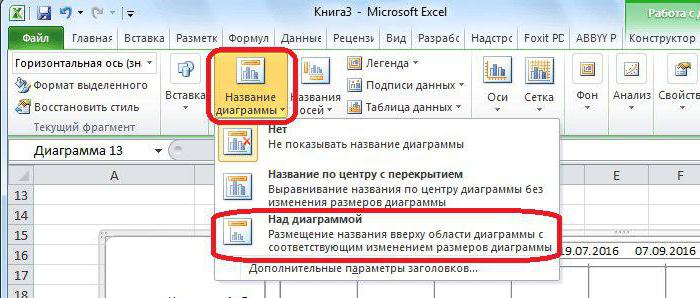
Ελπίζουμε ότι το παράδειγμά μας γράφημα Gantt στο Excelσας βοήθησε, αφού η δημιουργία είναι πλήρης. Φυσικά, μπορείτε να συνεχίσετε την περαιτέρω μορφοποίηση, αλλά αυτό θα επηρεάσει ήδη, για παράδειγμα, το καλλυντικό κομμάτι. Με την ευκαιρία, αν δεν θέλετε να ενοχλήσετε και να δημιουργήσετε τον εαυτό σας, τότε στο Διαδίκτυο μπορείτε να βρείτε ένα σωρό πρότυπα διάγραμμα Gantt στο Excel.










